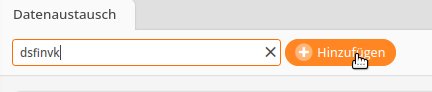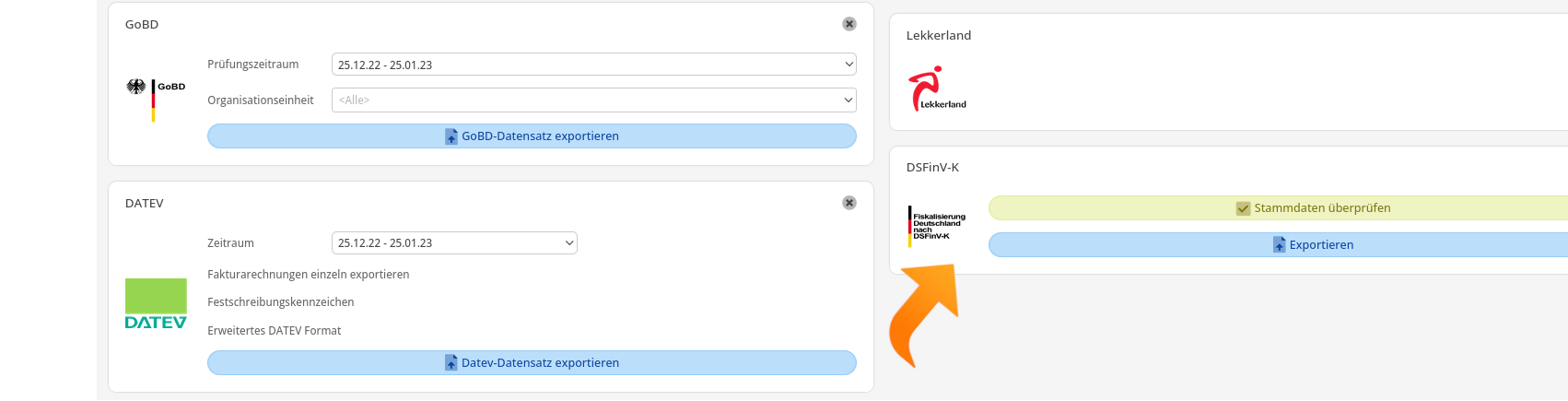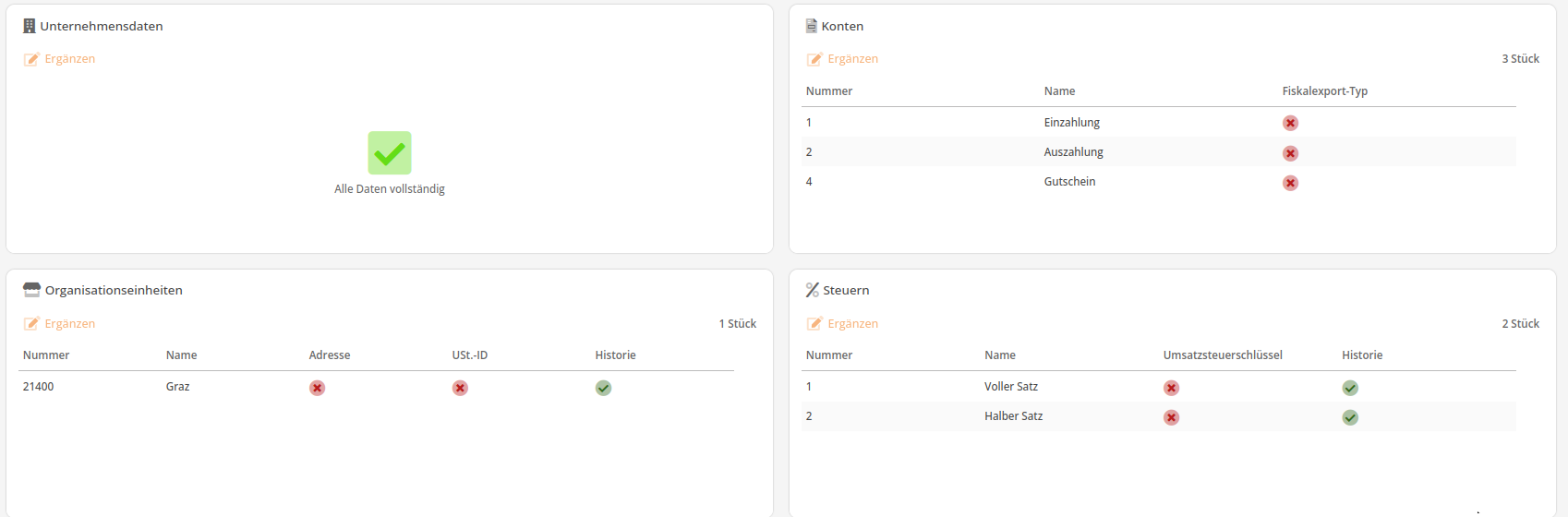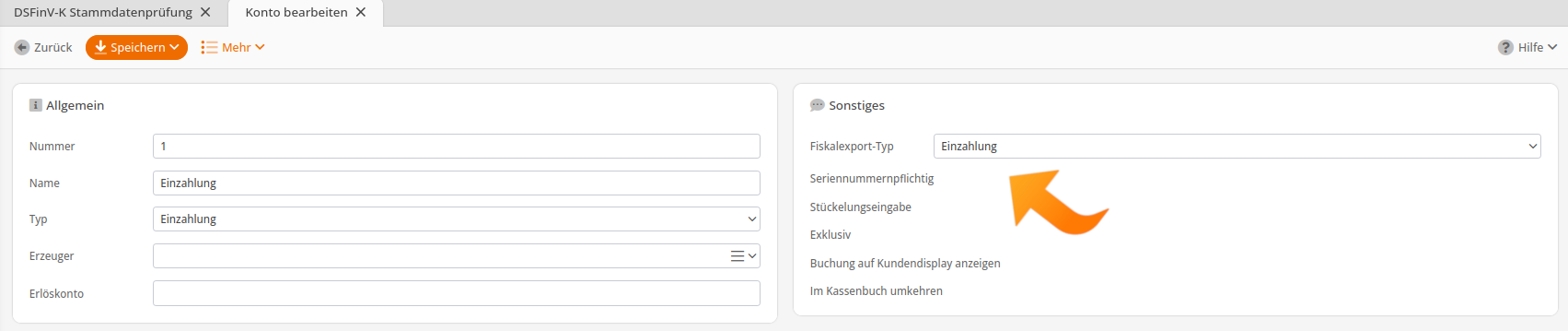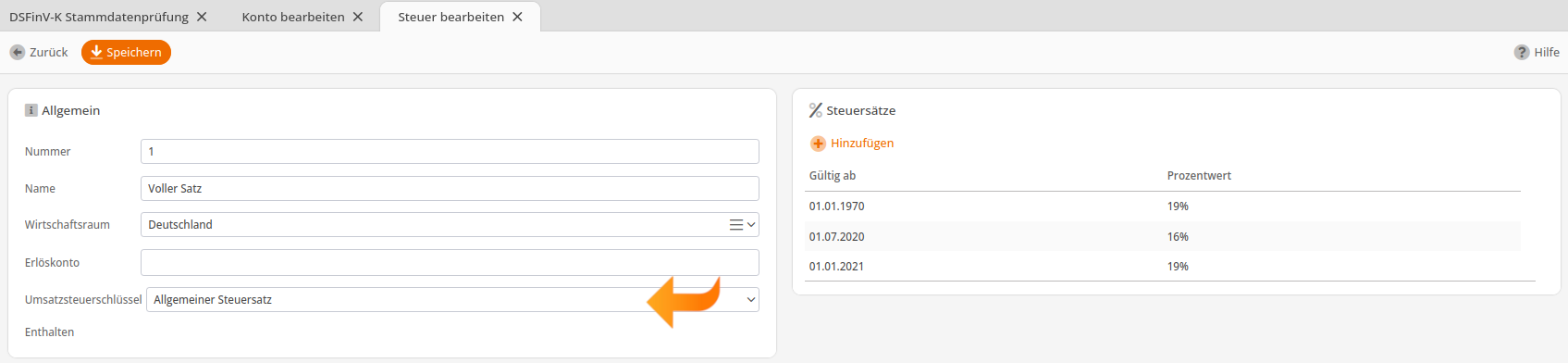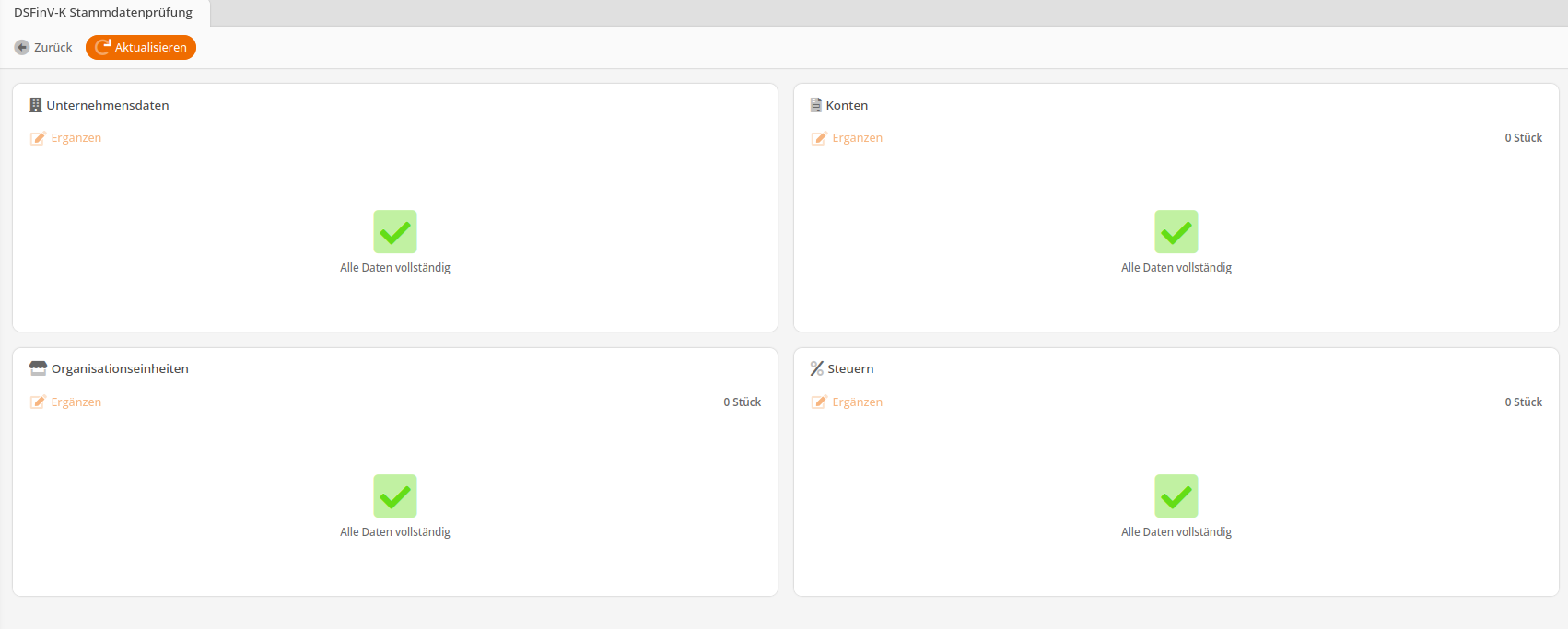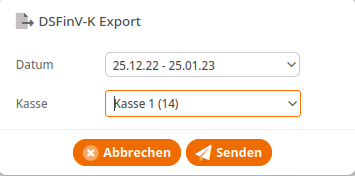Im Rahmen der Kassensicherungsverordnung (Kassengesetz 2020) wurde ein einheitliches Datenübertragungsformat definiert. Diese standardisierte Schnittstelle nennt sich DSFinV-K 2.2. Ganz allgemein soll damit die Prüfung der Aufzeichnungssysteme erleichtert und beschleunigt werden. Diese Schnittstelle ist seit dem 01.01.2020 verpflichtend gültig, wurde aber bis zum heutigen Zeitpunkt mehrfach erweitert und abgeändert.
Sollten Sie die DSFinV-K-Stammdaten noch nicht geprüft und vervollständigt haben, tun Sie das noch vor Beginn des Livebetriebs bzw. so bald wie möglich. Das Finanzamt verlangt diese Daten zwingend.
Weitere Informationen zur Rechtslage finden Sie beim Bundeszentralamt für Steuern: https://www.bzst.de/DE/Unternehmen/Aussenpruefungen/DigitaleSchnittstelleFinV/digitaleschnittstellefinv_node.html
Im Menü Datenaustausch finden Sie das DSFinV-K-Widget. Wenn es nicht angezeigt wird, geben Sie das Schlüsselwort dsfinvk in die Eingabezeile oben ein und klicken Sie auf Hinzufügen.
Das Widget bietet zwei Funktionen:
- Stammdaten prüfen
- Exportieren
Stammdaten prüfen
Mit dieser Funktion prüft das System Ihre Daten auf Vollständigkeit. Unvollständige Daten sind mit einem X markiert.
Wenn Sie bereits Belege abgeschlossen haben, bevor Sie Ihre Daten vervollständigt haben, werden Sie nach Klick auf Ergänzen auf eine ungültige Historie hingewiesen. Das bedeutet lediglich, dass beim Speichern der vervollständigten Daten die unvollständigen, historischen Daten aufgefüllt werden. Hier finden Sie eine detailliertere Erläuterung: Was bedeutet ungültige Historie?
Achtung! Es wird lediglich die Vollständigkeit der Stammdaten geprüft. Die Korrektheit der Daten kann das System nicht prüfen. Diese Aufgabe kann nur von Ihnen erfüllt werden.
Wenn Sie sich unsicher sind, wie die gesetzlichen Vorgaben auszulegen sind, wird Ihnen Ihr Steuerberater oder Anwalt sicher gern weiterhelfen. Unsere Anleitungen können keine verbindliche Rechtsberatung darstellen.
Unternehmensdaten
Wenn Ihre Unternehmensdaten unvollständig sind, klicken Sie auf den Button Ergänzen im Kasten Unternehmensdaten. Füllen Sie die Adresse vollständig aus, inklusive Land. Geben Sie Ihre Umsatzsteuer-ID ein. Speichern Sie und klicken Sie danach den Button Zurück.
Organisationseinheiten
Wenn an einer Organisationseinheit die Adresse unvollständig ist oder die Umsatzsteuer-ID fehlt, wählen Sie die entsprechende Org aus und klicken auf den Button Ergänzen. Geben Sie die fehlenden Daten, inklusive Land, ein und speichern diese.
Konten
An den Konten muss ein Fiskal-Export-Typ ausgewählt sein. Dieser wird als Merkmal für den Export verwendet. Einzahlungs- und Auszahlungskonten können entsprechend zugeordnet werden.
Sie benötigen nicht für jeden aufgeführten Fiskal-Export-Typ ein Konto. Jedoch muss jedem Konto ein Fiskal-Export-Typ zugeordnet werden.
Beispiele:
Wenn Sie ein Anzahlungskonto verwenden, ordnen Sie diesem den Typ Anzahlungseinstellung zu.
Wenn Sie unsere Prepaid-Konten (Guthabenkarten) verwenden, stellen Sie für diese Konten den Exporttyp Mehrzweckgutschein Kauf ein.
Für die tägliche Wechelgeldein- und auszahlung verwenden Sie den Export-Typ Geldtransit. Dieser Typ wird ebenfalls für Auszahlungen an die Bank oder Einlagen in den Tresor verwendet.
Falls Sie ein Trinkgeldkonto an der Kasse verwenden, ordnen Sie diesem den Typ TrinkgeldAN zu.
Steuer
An den Steuern muss ein Umsatzsteuerschlüssel ausgewählt sein. In den meisten Fällen entspricht der volle Steuersatz dem Allgemeinen Steuersatz und der reduzierte Steuersatz dem Ermäßigten Steuersatz.
In KORONA.pos werden die Steuersätze mit Gültigkeitsdatum an der Steuer erfasst. Dadurch kann im Normalfall der Schlüssel Allgemeiner Steuersatz bzw. Ermäßigter Steuersatz verwendet werden. Der historische Steuersatz würde nur Verwendung finden, wenn Sie eine alte Steuer haben, die seit Inkrafttreten der neuen Steuersätze nicht mehr verwendet wird.
Das KORONA.pos System arbeitet teilweise mit anderen Systemen zusammen, die hinsichtlich der Steuersatzkonfiguration weniger flexibel sind. Daran muss dann die Konfiguration in KORONA angepasst werden. In dem Fall werden die anderen Steuerschlüssel relevant.
Alle Daten vollständig
Wenn alle Stammdaten für den Fiskal-Export vollständig sind, werden in allen vier Kästen Haken angezeigt. Jetzt können Sie den DSFinV-K-Export benutzen.